安装了Ubuntu16.04之后想要装个Chrome,本来觉得是很简单的事情,下载->安装就结束了,结果没想到搞了好久,最后发现是因为自己偷懒所造成的!因此,写下这篇博文做警示,如果其他人也碰到这样的问题也可以参考。
一开始我直接打开Chrome官网下载安装包
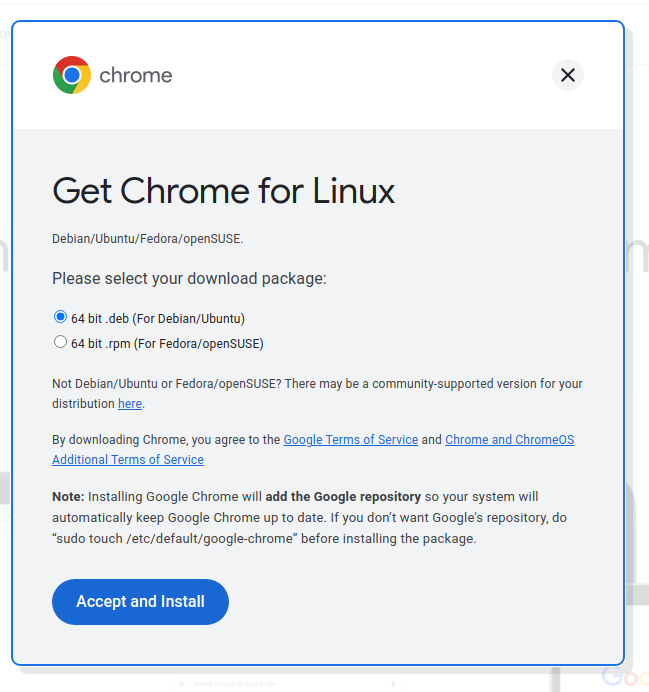
下载自然很顺利,但是下载完成后一直打不开,显示的图标是一个磁盘上面有个进度条,但是进度条一直是空的,而且不会加载完全,没办法只能使用另外的方法。
第二种方法(其实和第一种一样):
先通过命令行下载安装包wget https://dl.google.com/linux/direct/google-chrome-stable_current_amd64.deb
然后输入命令安装
sudo dpkg -i google-chrome-stable_current_amd64.deb
结果不出意外地又出错了
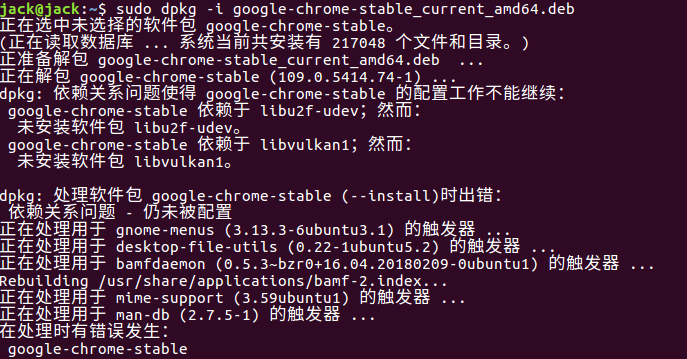
其实中间已经提示了,缺少libu2f-udev和 libvulkan1两个软件包所以不能安装,但是我因为偷懒并没有仔细看错误提示,因此就在网上瞎百度,说用什么apt-get install -f强制安装啊,把Chrome下载源添加到系统的源列表再下载安装啊等等通通没用,其中有一次出现了Chrome的程序名字,但是安装图标不正确,结果没一会儿又搜不到了,给我整得很惆怅。
后来仔细看了看错误提示,这才恍然大悟,赶快去安装软件包
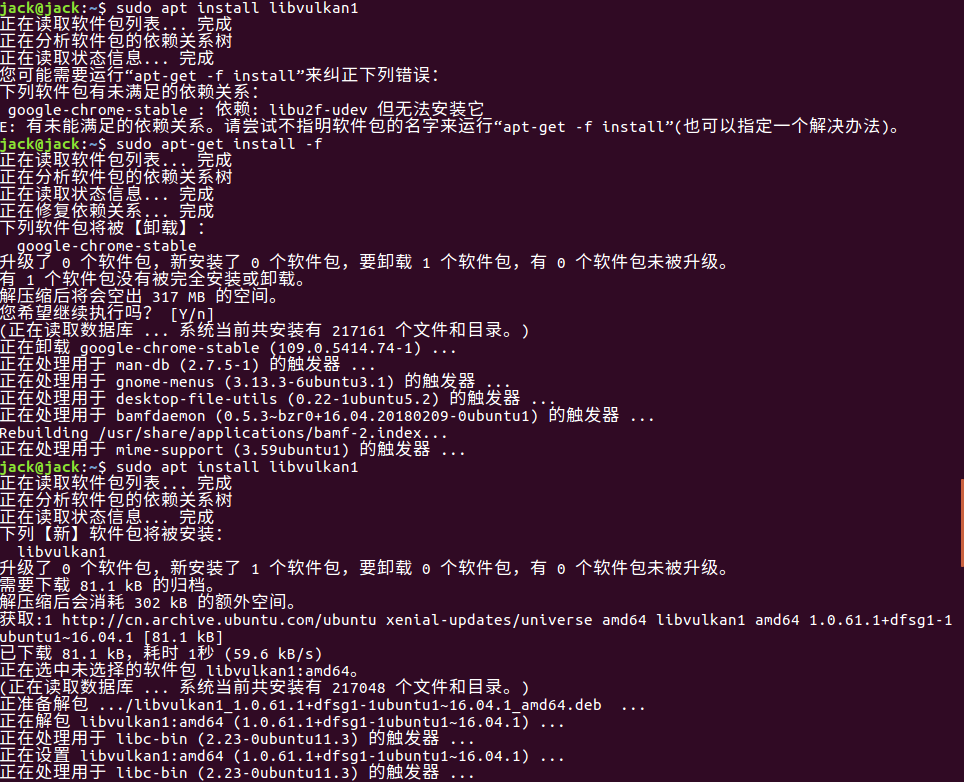
libvulkan1通过apt-get install -f强行安装成功了
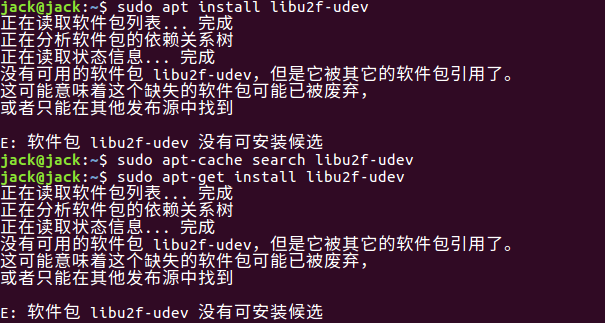
但是libu2f-udev找不到安装包
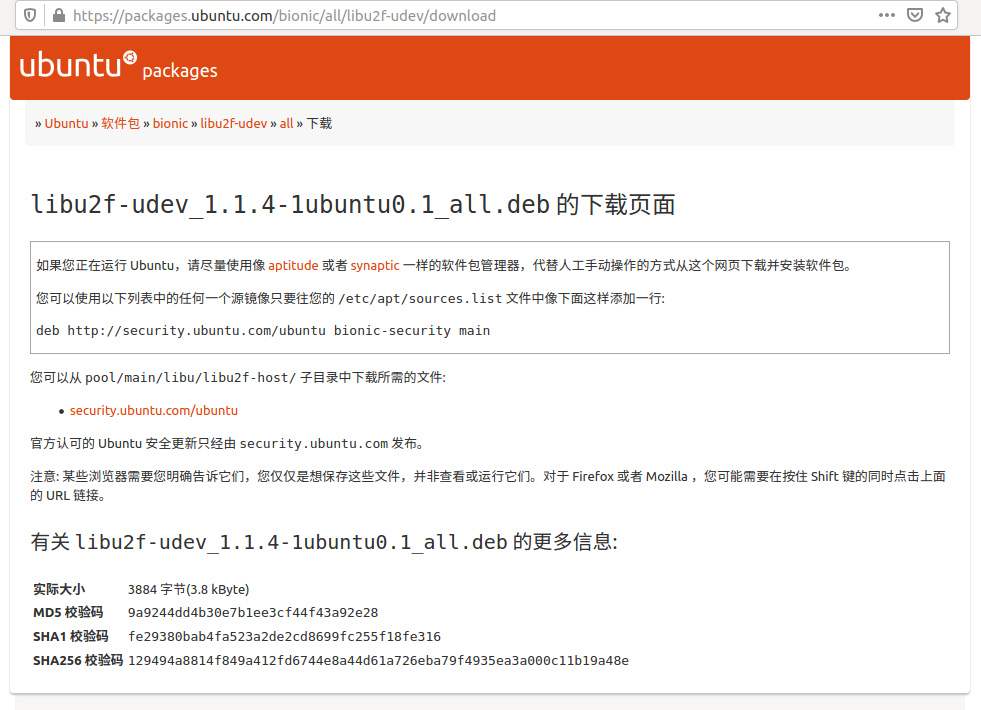
最后在官方这里找到下载源了,添加到系统源列表中
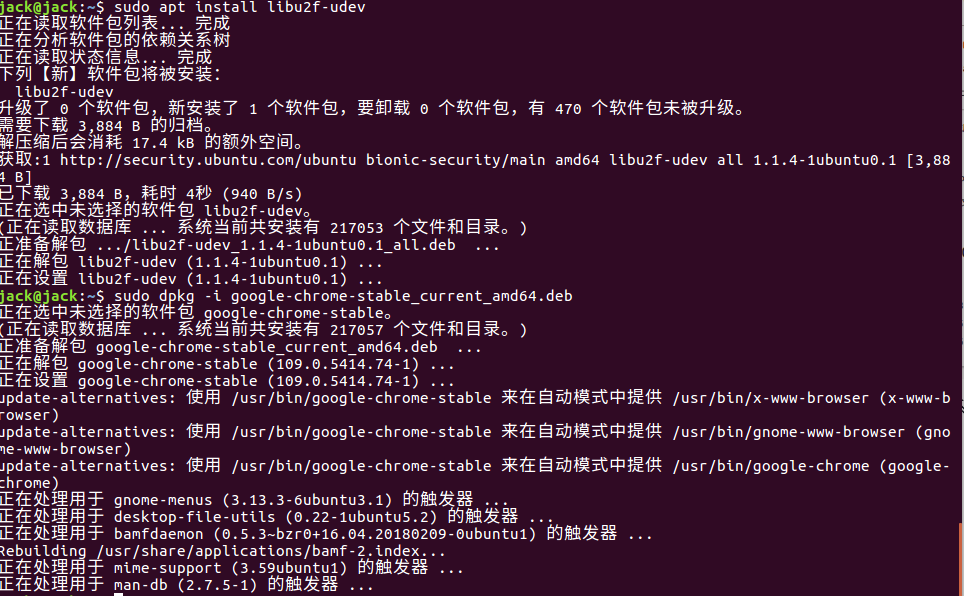
总算是把chrome安装起来了!!!
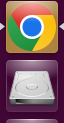
经过这次教训,提醒了自己一定要细心,很多时候错误信息不仔细看,就知道瞎捣鼓,可能一次两次通过搜索引擎解决了,但是下次碰到还是不会解决问题,特别是在跑程序的时候,一定要对错误信息提起重视,这样才能针对性地解决问题,而不是一碰到错误就去找搜索引擎,这样不但没有培养自己的动手能力,而且还会养成偷懒的坏毛病!故此写下这篇文章,希望与大家共勉!






















 4622
4622

 被折叠的 条评论
为什么被折叠?
被折叠的 条评论
为什么被折叠?








